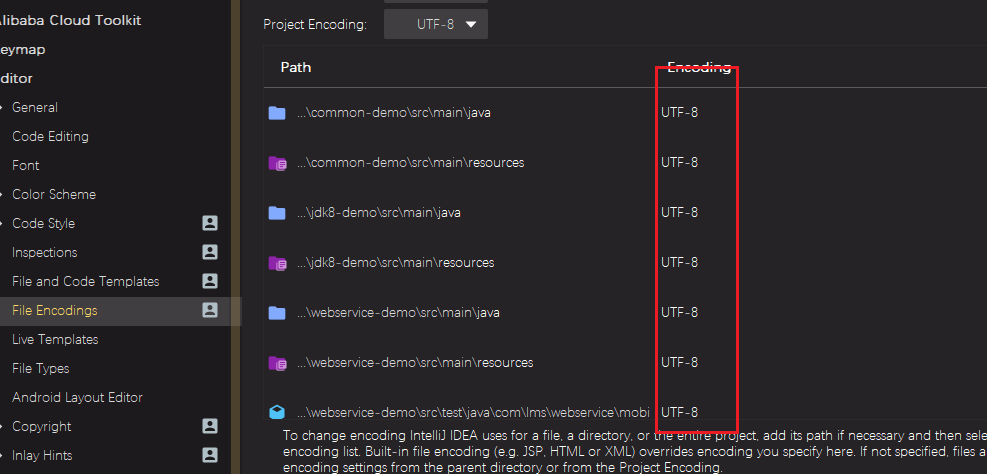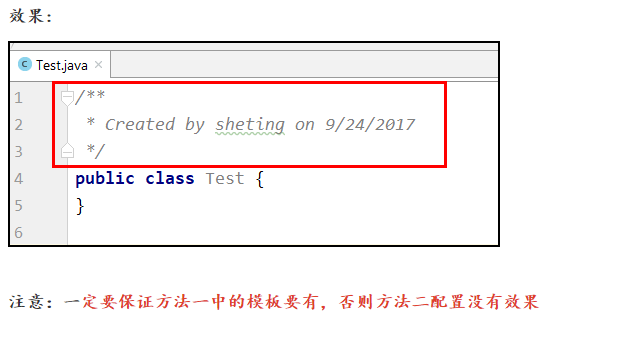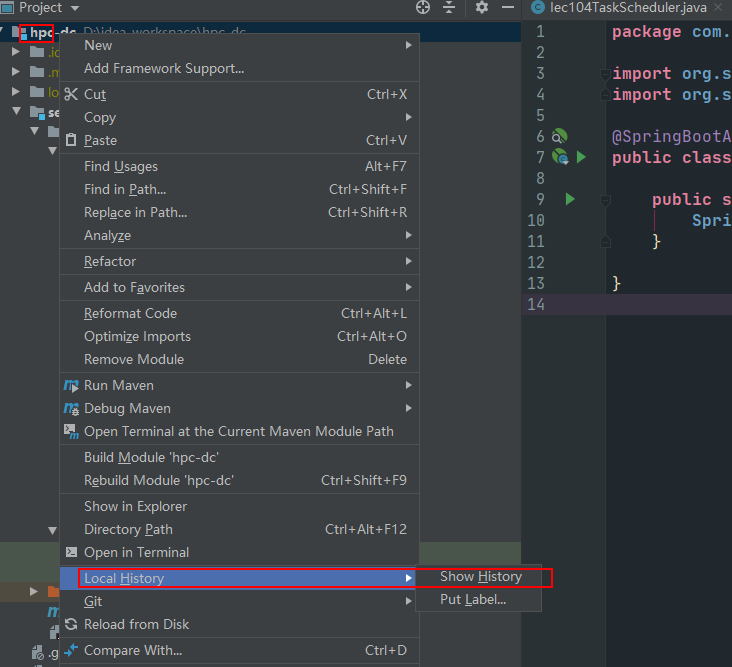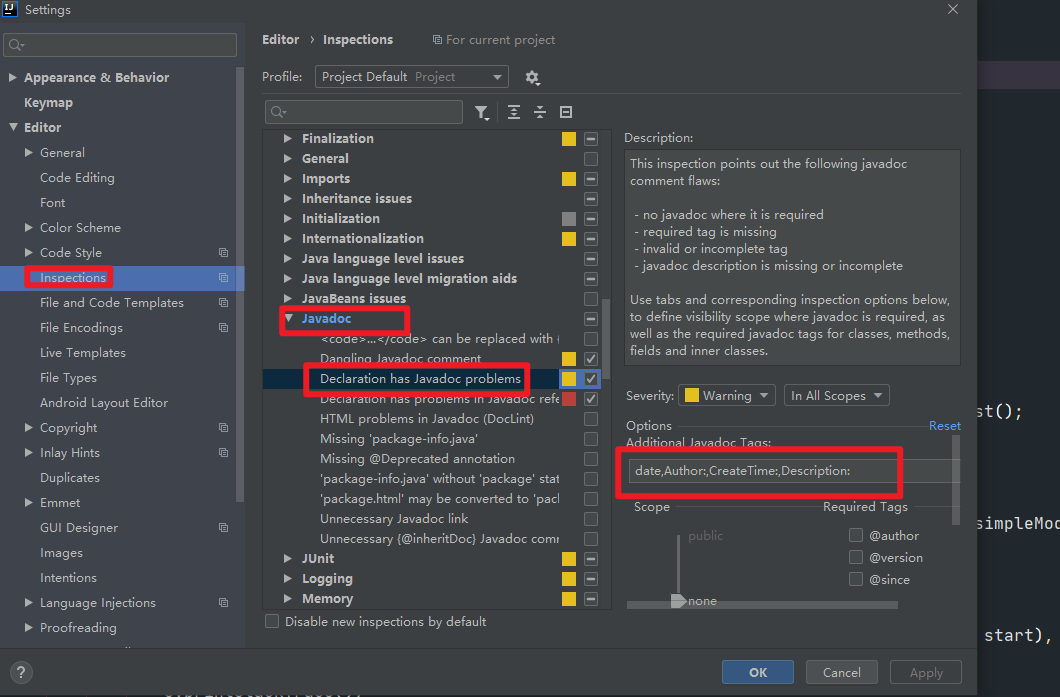- 1、文档链接
- 2、相关问题
- ">
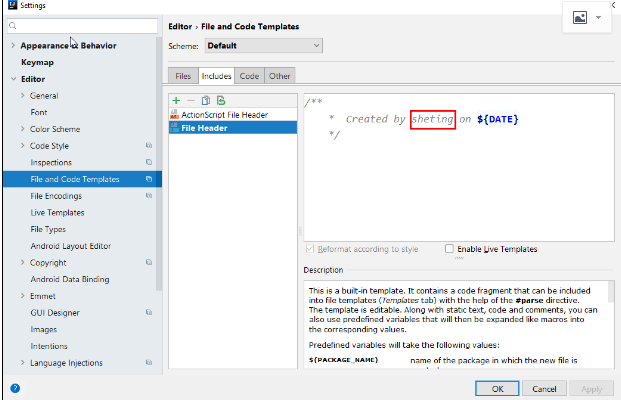
- ">
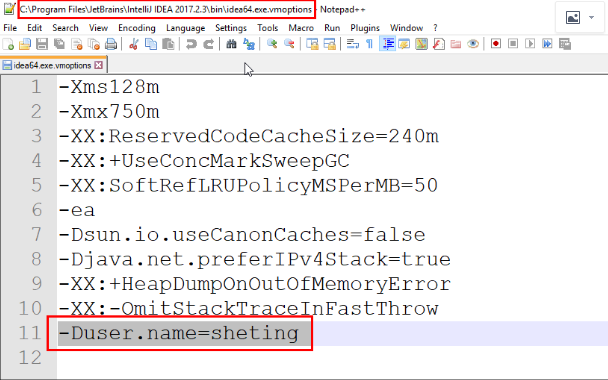
- 2.2、快捷键
- 2.3、注释不要顶格
- 2.4、idea误删除文件恢复
- 2.5、程序包lombok不存在
- 2.6、Failed to execute goal org.codehaus.mojo:exec-maven-plugin
- 2.7、Wrong tag
- 2.8、Error:java: Compilation failed: internal java compiler error
- 2.9、 Unable to read meta-data for class com.kd.ndmp.monitor.controller.DeviceLineController
- 2.10、idea控制台中文乱码
- 2.11、取消双击shitf弹出搜索
1、文档链接
- 主题下载
- idea破解
- 统计代码行数:
- 编写脚本运行shell:
- 去除虚线和波浪线、下划线实线:
- yaml文件没提示:
- mvn编译java project: Failed to execute goal org.codehaus.mojo:exec-maven-plugin
- java 版本配置:
- 这样配置:让你的 IDEA 好用到飞起来
- IDEA的代码检查工具Alibaba Java Coding Guidelines、FindBugs安装使用
- UAP的代码检查工具Alibaba Java Coding Guidelines安装使用
- UAP的代码检查工具FindBugs安装使用
- idea插件导入导出
- idea误删文件恢复
2、相关问题
2.1、模板注释
2.1.1、类注释:
方法一:File >> Settings >> Editor >>Code Style >> File and Code Templates>>Includes >> File Header
把 ${USER} 修改为自己的名字
注意:如果不存在就自己输入如图的注释。
方法二:找到IDEA的安装目录,比如 C:\Program Files\JetBrains\IntelliJ IDEA 2017.2.3\bin
用文本编辑器打开idea.exe.vmoptions(win32bit)和idea64.exe.vmoptions(win64bit),新建一行,添加-Duser.name=sheting
2.1.2、方法注释
1、
打开file->setting->Editor->LiveTemplates点击右边上面那个绿色的+号,选择Template Group双击,然后弹出一个窗口,随便添加一个名字,我这里添加的是ydgroup然后点击OK
2、
选择刚创建的group再次点击右边的加号,然后选择LiveTemplates
点击define之后你可以选择应用的位置,可以选择everywhere
如果想为你的注释指定一些变量,可以利用what whatwhat 然后选择 Edit variables (注意只有当变量被$$包围是 右侧的Edit variables才可以点击)在里面选择idea提供的参数表达式
方法参数可以选择methodParameters()
返回值类型 methodReturnType()
(注)当注释放在函数的外面时,自动获取的参数都为空
原文链接:https://blog.csdn.net/qq_39098813/article/details/80731698
2.2、快捷键
2.2.1、多行多点选取编辑
alt +shirt+左键
psvm 快速生成main方法System.out.print(); 键入:soutfor循环: 输入: foriCtrl+Shift + Enter,语句完成“!”,否定完成,输入表达式时按 “!”键Ctrl+E,最近的文件Ctrl+Shift+E,最近更改的文件Shift+Click,可以关闭文件Ctrl+[ OR ],可以跑到大括号的开头与结尾Ctrl+F12,可以显示当前文件的结构Ctrl+F7,可以查询当前元素在当前文件中的引用,然后按 F3 可以选择Ctrl+N,可以快速打开类Ctrl+Shift+N,可以快速打开文件Alt+Q,可以看到当前方法的声明Ctrl+P,可以显示参数信息Ctrl+Shift+Insert,可以选择剪贴板内容并插入Alt+Insert,可以生成构造器/Getter/Setter等Ctrl+Alt+V,可以引入变量。例如:new String(); 自动导入变量定义Ctrl+Alt+T,可以把代码包在一个块内,例如:try/catchCtrl+Enter,导入包,自动修正Alt+Enter 导包Ctrl+Alt+L,格式化代码Ctrl+Alt+I,将选中的代码进行自动缩进编排,这个功能在编辑 JSP 文件时也可以工作Ctrl+Alt+O,优化导入的类和包Ctrl+R,替换文--------------------------------------------------------------------------------本Ctrl+F,查找文本Ctrl+Shift+Space,自动补全代码Ctrl+空格,代码提示(与系统输入法快捷键冲突)Ctrl+Shift+Alt+N,查找 中的方法或变量Alt+Shift+C,最近的更改Alt+Shift+Up/Down,上/下移一行Shift+F6,重构 – 重命名Ctrl+X,删除行Ctrl+D,复制行Ctrl+/或Ctrl+Shift+/,注释(//或者/**/)Ctrl+J,自动代码(例如:serr)Ctrl+Alt+J,用动态模板环绕Ctrl+H,显示类结构图(类的继承层次)Ctrl+Q,显示注释文档Alt+F1,查找代码所在位置Alt+1,快速打开或隐藏工程面板Ctrl+Alt+left/right,返回至上次浏览的位置Alt+left/right,切换代码视图Alt+Up/Down,在方法间快速移动定位Ctrl+Shift+Up/Down,向上/下移动语句F2 或 Shift+F2,高亮错误或警告快速定位Tab,代码标签输入完成后,按 Tab,生成代码Ctrl+Shift+F7,高亮显示所有该文本,按 Esc 高亮消失Alt+F3,逐个往下查找相同文本,并高亮显示Ctrl+Up/Down,光标中转到第一行或最后一行下Ctrl+B/Ctrl+Click,快速打开光标处的类或方法(跳转到定义处)Ctrl+Alt+B,跳转到方法实现处Ctrl+Shift+Backspace,跳转到上次编辑的地方Ctrl+O,重写方法Ctrl+Alt+Space,类名自动完成Ctrl+Alt+Up/Down,快速跳转搜索结果Ctrl+Shift+J,整合两行Alt+F8,计算变量值Ctrl+Shift+V,可以将最近使用的剪贴板内容选择插入到文本Ctrl+Alt+Shift+V,简单粘贴Shift+Esc,不仅可以把焦点移到编辑器上,而且还可以隐藏当前(或最后活动的)工具窗口F12,把焦点从编辑器移到最近使用的工具窗口Shift+F1,要打开编辑器光标字符处使用的类或者方法 Java 文档的浏览器Ctrl+W,可以选择单词继而语句继而行继而函数Ctrl+Shift+W,取消选择光标所在词Alt+F7,查找整个工程中使用地某一个类、方法或者变量的位置Ctrl+I,实现方法Ctrl+Shift+U,大小写转化Ctrl+Y,删除当前行Shift+Enter,向下插入新行psvm/sout,main/System.out.println(); Ctrl+J,查看更多Ctrl+Shift+F,全局查找Ctrl+F,查找/Shift+F3,向上查找/F3,向下查找Ctrl+Shift+S,高级搜索Ctrl+U,转到父类Ctrl+Alt+S,打开设置对话框Alt+Shift+Inert,开启/关闭列选择模式Ctrl+Alt+Shift+S,打开当前项目/模块属性Ctrl+G,定位行Alt+Home,跳转到导航栏Ctrl+Enter,上插一行Ctrl+Backspace,按单词删除Ctrl+”+/-”,当前方法展开、折叠Ctrl+Shift+”+/-”,全部展开、折叠【调试部分、编译】Ctrl+F2,停止Alt+Shift+F9,选择 DebugAlt+Shift+F10,选择 RunCtrl+Shift+F9,编译Ctrl+Shift+F10,运行Ctrl+Shift+F8,查看断点F8,步过F7,步入Shift+F7,智能步入Shift+F8,步出Alt+Shift+F8,强制步过Alt+Shift+F7,强制步入Alt+F9,运行至光标处Ctrl+Alt+F9,强制运行至光标处F9,恢复程序Alt+F10,定位到断点Ctrl+F8,切换行断点Ctrl+F9,生成项目Alt+1,项目Alt+2,收藏Alt+6,TODOAlt+7,结构Ctrl+Shift+C,复制路径Ctrl+Alt+Shift+C,复制引用,必须选择类名Ctrl+Alt+Y,同步Ctrl+~,快速切换方案(界面外观、代码风格、快捷键映射等菜单)Shift+F12,还原默认布局Ctrl+Shift+F12,隐藏/恢复所有窗口Ctrl+F4,关闭Ctrl+Shift+F4,关闭活动选项卡Ctrl+Tab,转到下一个拆分器Ctrl+Shift+Tab,转到上一个拆分器【重构】Ctrl+Alt+Shift+T,弹出重构菜单Shift+F6,重命名F6,移动F5,复制Alt+Delete,安全删除Ctrl+Alt+N,内联【查找】Ctrl+F,查找Ctrl+R,替换F3,查找下一个Shift+F3,查找上一个Ctrl+Shift+F,在路径中查找Ctrl+Shift+R,在路径中替换Ctrl+Shift+S,搜索结构Ctrl+Shift+M,替换结构Alt+F7,查找用法Ctrl+Alt+F7,显示用法Ctrl+F7,在文件中查找用法Ctrl+Shift+F7,在文件中高亮显示用法
2.3、注释不要顶格
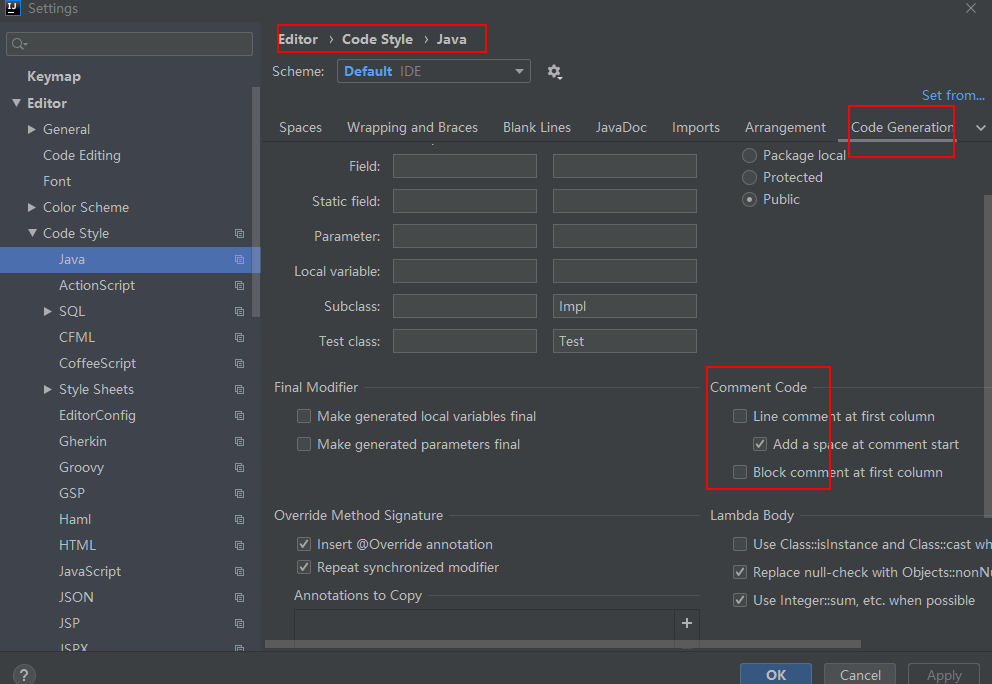
2.4、idea误删除文件恢复
2.5、程序包lombok不存在
选上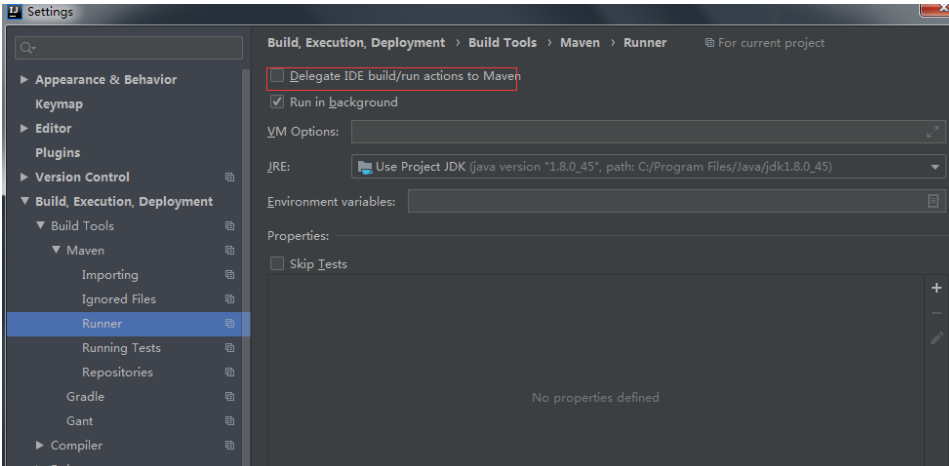
2.6、Failed to execute goal org.codehaus.mojo:exec-maven-plugin
https://blog.csdn.net/weixin_36979214/article/details/107282951
2.7、Wrong tag
2.8、Error:java: Compilation failed: internal java compiler error

https://blog.csdn.net/wo541075754/article/details/82119860
2.9、 Unable to read meta-data for class com.kd.ndmp.monitor.controller.DeviceLineController
清理掉class
mvn clean
2.10、idea控制台中文乱码
1.Information:java: Multiple encodings set for module chunk webservice-demo “GBK
当出现上面消息时,说明项目中文件有多个不同的编码,java编译器默认使用GBK编码,在setting-File encodings将每个文件的编码设置为一样的